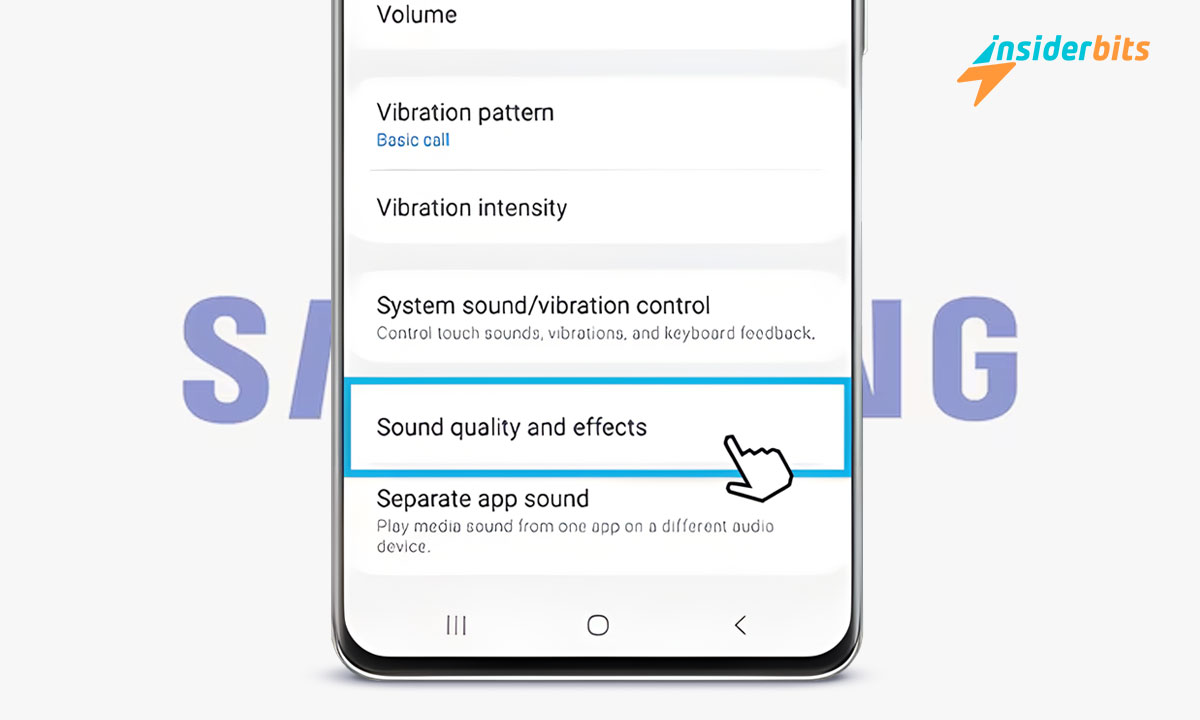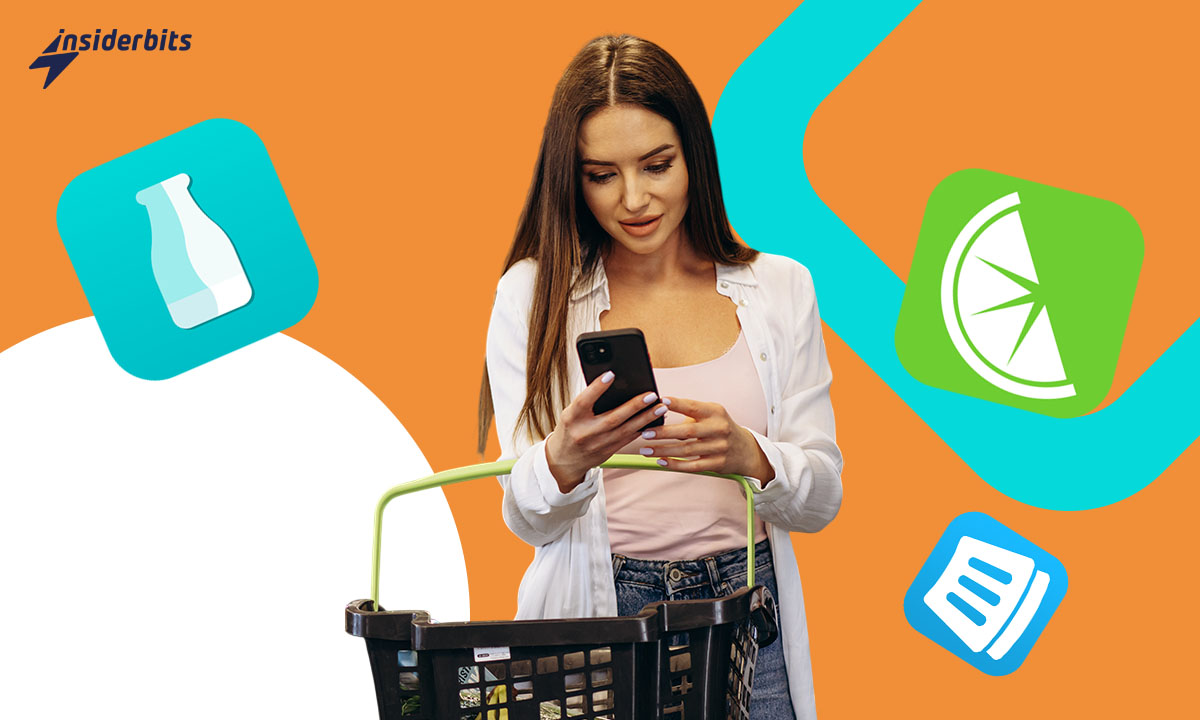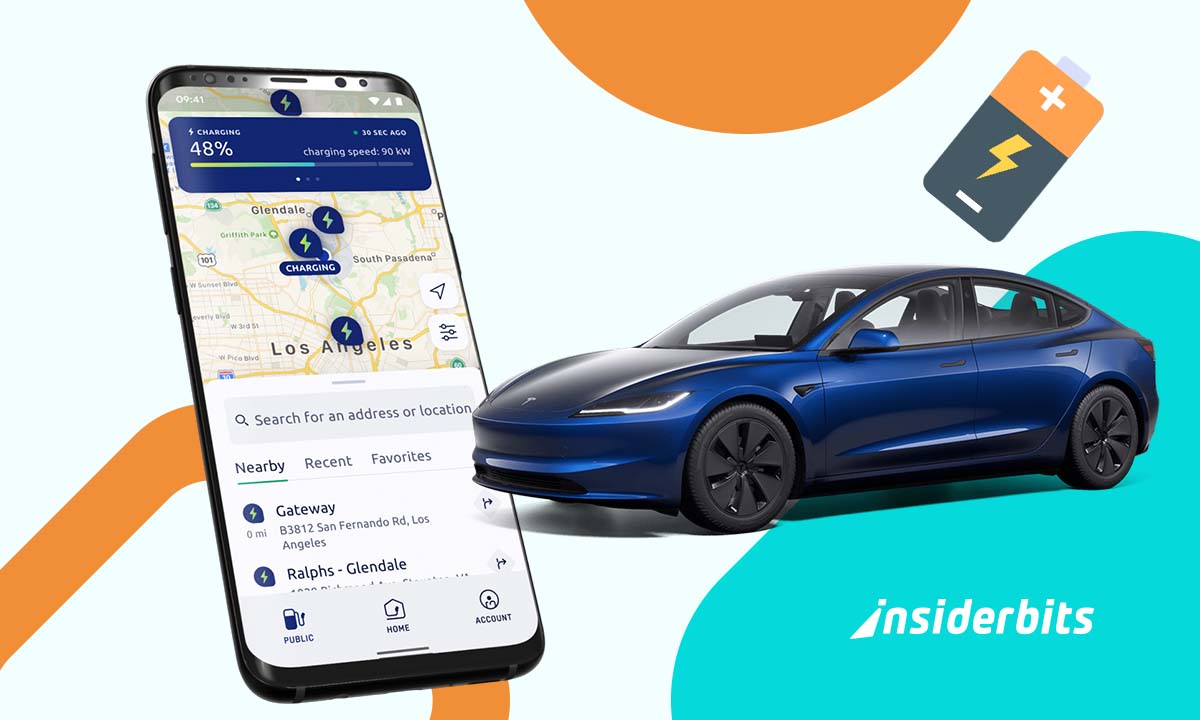Vous cherchez à améliorer la qualité sonore de votre Samsung Galaxy ? Nos conseils vous aideront à obtenir des performances audio supérieures et à transformer votre façon d'écouter de la musique et de regarder des vidéos.
Ce guide d'Insiderbits est spécialement conçu pour améliorer les capacités audio de votre appareil. Ne manquez pas de suivre ce guide pour obtenir des conseils d'experts sur les réglages et ajustements simples.
Curieux de savoir ce que votre téléphone Galaxy peut vraiment faire ? Lisez ce qui suit pour découvrir les secrets d'un son clair et net. Ces étapes simples promettent d'améliorer votre expérience audio quotidienne.
En rapport : Top 5 des applications pour augmenter le volume au-dessus de la limite sur votre appareil
7 façons d'améliorer les capacités audio de votre Samsung Galaxy
Les téléphones Samsung Galaxy sont réputés pour la richesse de leurs capacités audio, offrant des basses profondes et des aigus nets dès leur sortie de l'emballage. Cependant, il y a toujours place à l'amélioration.
Si la qualité sonore des appareils Galaxy en impressionne plus d'un, les utilisateurs avertis savent qu'il suffit de quelques ajustements pour que leur expérience d'écoute atteigne un niveau de qualité digne d'un studio. Lisez la suite pour savoir comment !
Transformez votre son avec Dolby Atmos et UHQ Upscaler
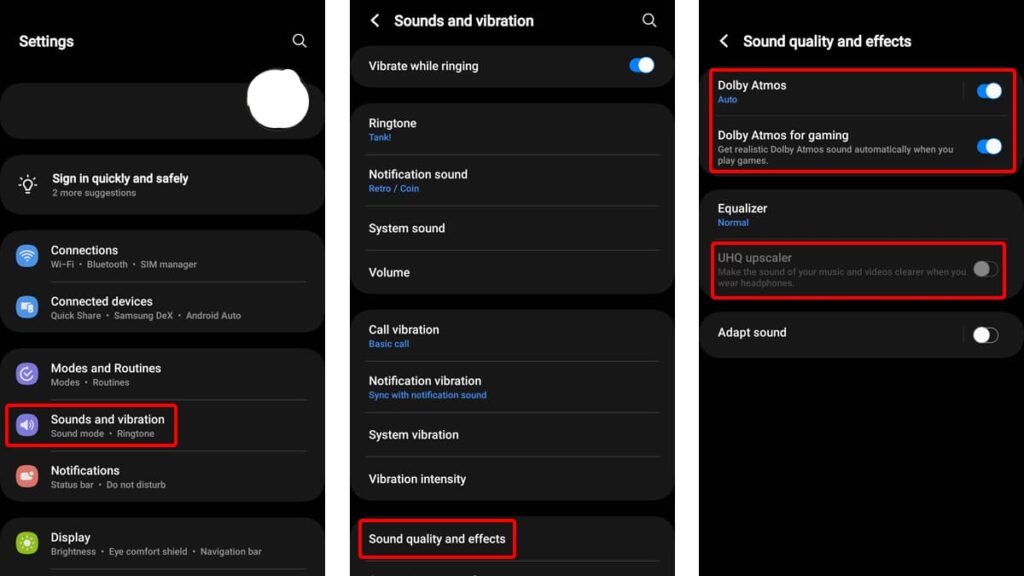
Les appareils Galaxy proposent la technologie Dolby Atmos, qui enrichit considérablement le paysage audio, tant pour les jeux que pour la musique. Il offre une expérience de son surround qui immerge complètement les utilisateurs.
En outre, l'UHQ (Ultra High Quality) Upscaler est conçu spécifiquement pour les casques filaires, ce qui permet d'améliorer la qualité audio des vidéos et des pistes.
En activant ces deux paramètres sur votre téléphone, vous pouvez améliorer considérablement votre expérience auditive. Ces fonctions sont essentielles pour les audiophiles qui souhaitent tirer le meilleur parti des capacités de leur appareil.
- Commencez par ouvrir le menu Paramètres de votre téléphone. Sélectionnez ensuite "Sons et vibrations" pour accéder aux paramètres audio.
- Naviguez jusqu'à "Qualité du son et effets". Dans cette section, activez Dolby Atmos, Dolby Atmos pour les jeux et l'upscaler UHQ.
Remarque : L'upscaler UHQ n'est disponible que lorsqu'un casque câblé est connecté. Si aucun casque câblé n'est connecté, cette option restera inactive (grisée).
Optimisez votre son avec l'égaliseur de son du Samsung Galaxy
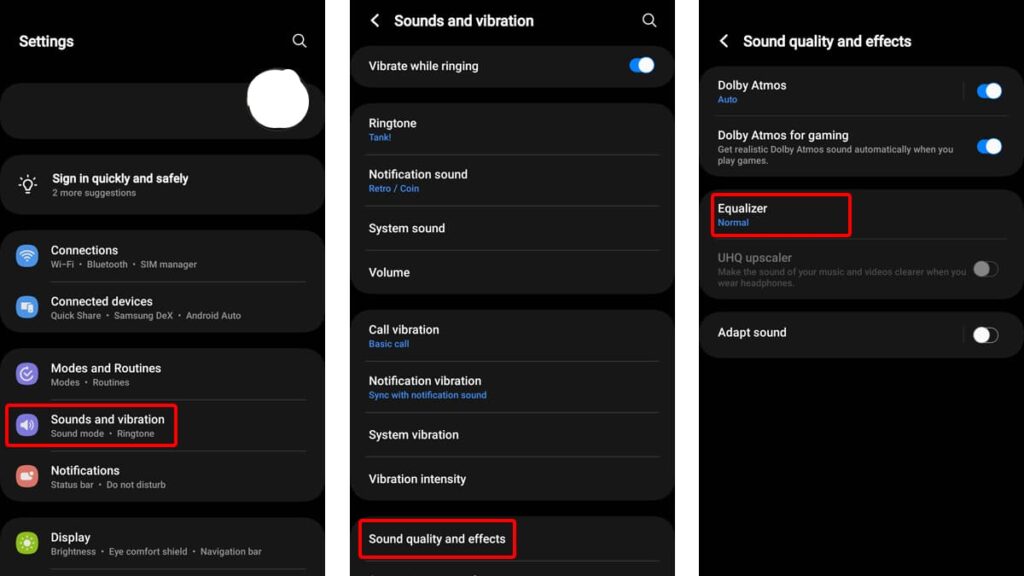
Votre Samsung Galaxy est équipé d'un égaliseur de son intégré polyvalent qui vous permet de régler avec précision les fréquences audio en fonction des différents styles musicaux.
Cet outil est parfait pour adapter le son à vos goûts personnels et améliorer votre expérience d'écoute dans tous les genres musicaux.
L'accès à l'égaliseur sonore ouvre un monde d'options de personnalisation, depuis les réglages prédéfinis jusqu'aux ajustements manuels.
Que vous aimiez le rock, la pop, le jazz ou la musique classique, vous pouvez adapter le son à votre goût et découvrir tout le potentiel des capacités sonores de votre appareil.
- Ouvrez l'application Paramètres, puis allez dans "Sons et vibrations". Sélectionnez ensuite "Qualité du son et effets" pour accéder aux paramètres de l'égaliseur et les modifier.
- Cliquez sur "Equalizer" et explorez les options préréglées disponibles : Normal, Pop, Classique, Jazz et Rock. Pour un son plus personnalisé, sélectionnez "Personnalisé" et réglez les fréquences.
Adaptez votre expérience d'écoute avec Adapt Sound
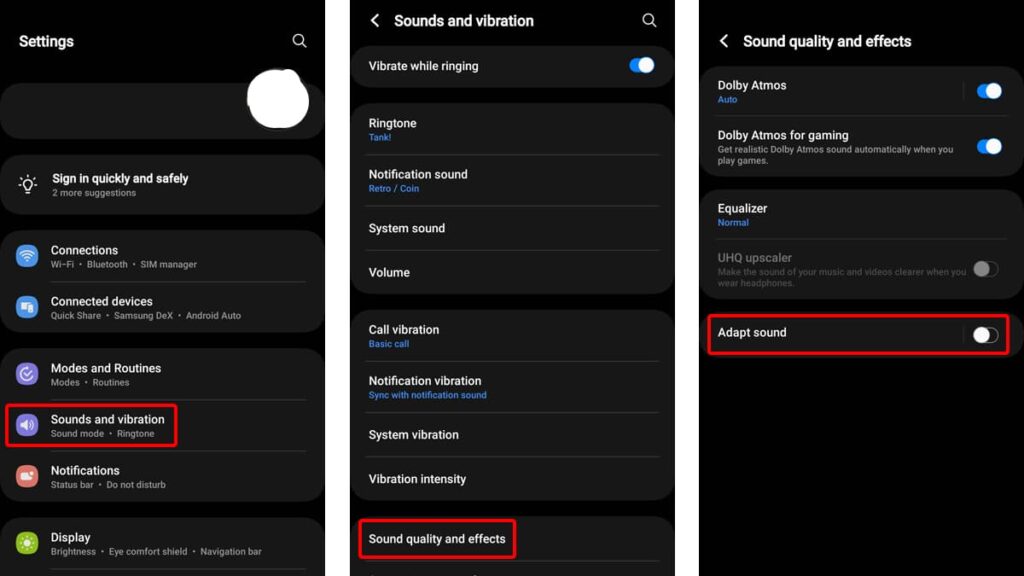
La fonction Adapt Sound du Samsung Galaxy effectue des tests auditifs pour créer un profil auditif personnalisé, optimisant les sorties audio en fonction de vos capacités auditives uniques.
Cela garantit que chaque note et chaque ton est adapté spécifiquement à vos oreilles, améliorant ainsi la clarté et les détails. C'est un outil formidable pour ceux qui utilisent des écouteurs filaires ou Bluetooth.
En utilisant Adapt Sound, vous pouvez profiter d'un son personnalisé en fonction de vos préférences. C'est particulièrement intéressant pour tous ceux qui souhaitent profiter de la musique et des médias avec une précision renouvelée.
- Tout d'abord, accédez à vos paramètres et naviguez jusqu'à "Sons et vibrations". Ensuite, appuyez sur "Qualité du son et effets" pour accéder rapidement à l'option Adapter le son.
- Sélectionnez "Adapter le son" et activez la fonction en activant la bascule en haut de l'écran.
- Choisissez parmi les préréglages qui répondent aux profils auditifs courants en fonction de l'âge ou personnalisez davantage en choisissant "Ajouter un profil sonore personnalisé".
- Appuyez sur "Start" pour commencer les tests auditifs. Suivez les instructions qui s'affichent à l'écran pour terminer la configuration.
- Nommez votre profil sonore et enregistrez-le en appuyant sur "Enregistrer", pour finaliser vos paramètres audio personnalisés.
En rapport : Hacks Android à connaître dès maintenant
Améliorer l'audio Bluetooth avec le bon codec
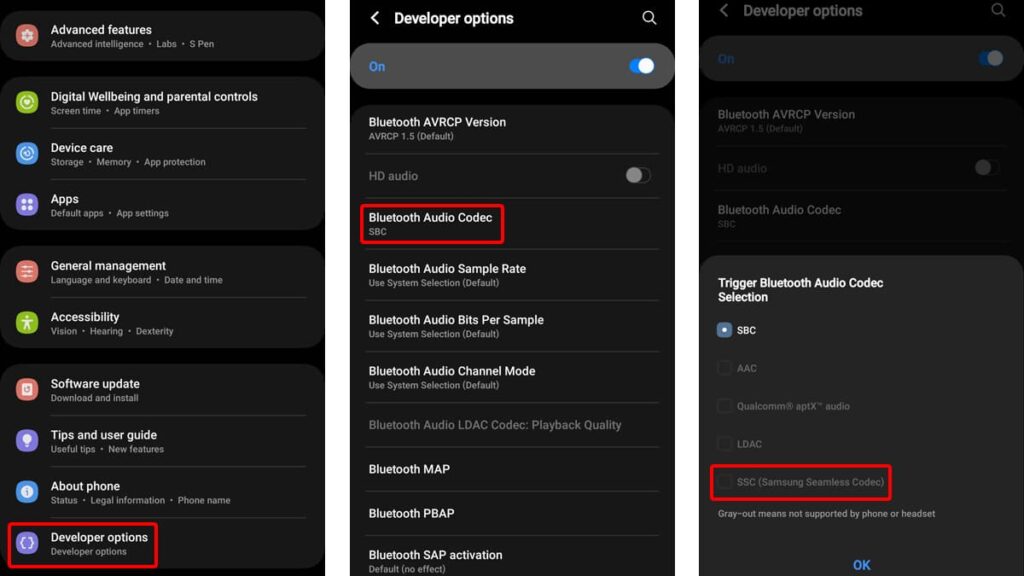
Le choix du meilleur codec audio Bluetooth peut améliorer considérablement la qualité sonore de votre téléphone Samsung Galaxy, en particulier lorsque vous utilisez des écouteurs Bluetooth.
Le codec évolutif de Samsung, par exemple, améliore le son en augmentant le débit binaire, ce qui garantit une reproduction sonore plus riche et plus détaillée lors de l'écoute sans fil.
Le réglage du codec Bluetooth permet de personnaliser l'expérience audio et d'optimiser les capacités de votre casque. Suivez ces étapes pour profiter d'une qualité sonore supérieure :
- Commencez par ouvrir l'application Réglages, allez à "À propos du téléphone", puis sélectionnez "Informations sur le logiciel".
- Appuyez plusieurs fois (environ sept fois) sur "Build Number" pour activer les options du développeur.
- Revenez au menu principal Paramètres et choisissez "Options du développeur" pour explorer des paramètres plus spécialisés.
- Accédez à "Bluetooth Audio Codec" et remplacez-le par Samsung Seamless Codec pour améliorer les performances audio.
Optimisez la qualité de la diffusion sur vos applications musicales
Même avec les paramètres sonores avancés de votre Galaxy, l'expérience audio finale est fortement influencée par la qualité de diffusion de vos applications musicales.
Des plateformes comme Spotify, Tidal et Apple Music proposent différentes options de qualité sonore en fonction de votre abonnement. Veiller à ce qu'elles soient réglées sur la qualité la plus élevée possible peut améliorer votre expérience.
Pour profiter pleinement du potentiel de votre musique, configurez vos applications de diffusion en continu de manière à obtenir le meilleur son possible. Cela peut faire toute la différence pour une lecture claire de la musique sur votre appareil.
- Ouvrez votre application de streaming musical préférée et accédez à son menu de configuration.
- Localisez les paramètres de qualité audio, qui se trouvent généralement dans une section telle que "Lecture" ou "Qualité du son".
- Sélectionnez l'option de qualité la plus élevée disponible, généralement étiquetée "High", "Premium" ou "Lossless", en fonction de votre niveau d'abonnement.
- Confirmez votre choix afin que tous les flux futurs utilisent ce réglage exact pour une diffusion optimale du son.
Veillez à la propreté de vos haut-parleurs et de vos écouteurs
Parfois, les mesures les plus simples peuvent améliorer la qualité du son. L'accumulation de saletés, de cérumen et de débris dans le haut-parleur ou les écouteurs de votre Samsung Galaxy peut dégrader la qualité du son.
Un nettoyage minutieux avec les bons outils peut restaurer la clarté et la richesse de votre sortie audio. Le maintien de la propreté de vos appareils audio est la clé d'une performance optimale.
Un nettoyage régulier permet non seulement d'améliorer la qualité du son, mais aussi de prolonger la durée de vie de vos écouteurs et haut-parleurs. Vous pouvez utiliser des brosses douces et des cotons-tiges pour vous aider dans cette tâche.
En rapport : Sécurité des appareils Samsung : Protéger vos dossiers
Un meilleur son grâce à l'application Sound Assistant
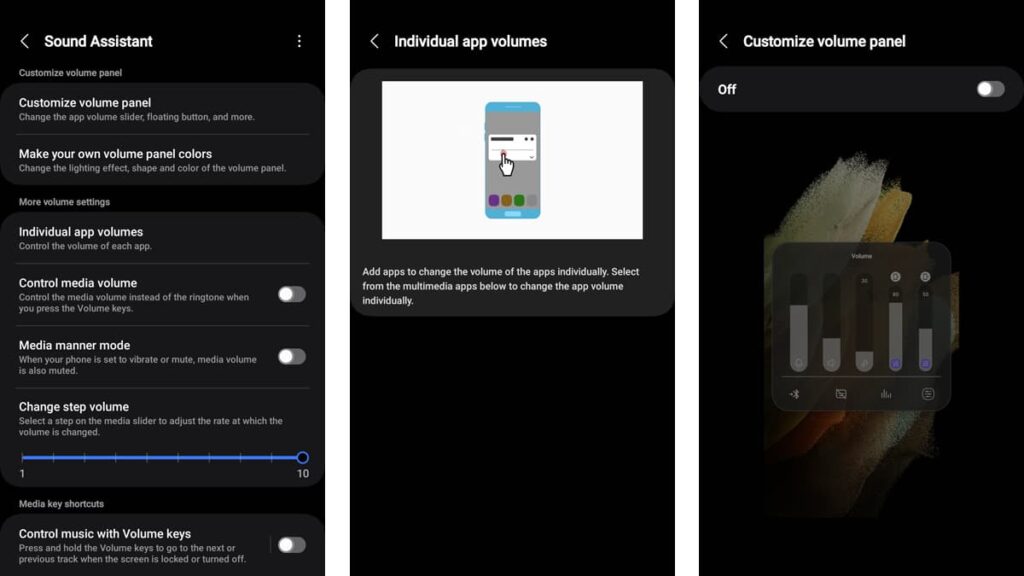
Si vous souhaitez exploiter pleinement les capacités audio de votre téléphone Samsung Galaxy, téléchargez l'application Sound Assistant sur le Galaxy Store officiel.
Cet outil est conçu pour maximiser le potentiel sonore de votre appareil, en offrant une série de fonctionnalités qui affinent la façon dont vous entendez la musique et les sons provenant de vos applications.
De la personnalisation des paramètres de volume par application au réglage des canaux audio, l'application Sound Assistant offre un contrôle audio complet pour vous aider à tirer le meilleur parti de votre appareil.
Débloquer toutes les capacités sonores de votre Galaxy peut transformer votre expérience audio. L'assistant sonore permet non seulement de gérer le volume avec précision, mais aussi d'ajouter des niveaux de personnalisation.
- Tout d'abord, vous devez accéder au Galaxy Store officiel afin de télécharger et d'installer l'application Sound Assistant.
- Ouvrez l'application et explorez les options de réglage des niveaux de volume pour les applications individuelles, afin que votre musique ou votre jeu sonnent exactement comme vous le souhaitez.
- Cette fonction permet d'inverser les canaux audio, ce qui peut s'avérer particulièrement pratique avec un casque ou dans certaines applications multimédias.
- Personnalisez le panneau de volume selon vos préférences, ce qui permet des réglages plus rapides et plus intuitifs pendant l'utilisation.
- Expérimentez ces réglages pour trouver l'équilibre audio parfait en fonction de vos habitudes d'écoute et de vos préférences en matière de contenu.
Obtenir une meilleure qualité sonore avec des applications externes
Vous pouvez également améliorer la qualité sonore de votre téléphone Samsung Galaxy à l'aide d'applications. Ces outils pratiques sont dotés de préréglages personnalisés qui vous permettent d'affiner chaque aspect de votre son.
Qu'il s'agisse de régler le niveau des basses ou d'améliorer la clarté, ces applications externes vous permettent d'adapter votre expérience d'écoute à la perfection.
Nous vous présentons ci-dessous quelques applications audio tierces de qualité pour vous aider à découvrir un son plus riche et plus complet, qu'il s'agisse de renforcer vos basses ou d'obtenir des aigus d'une clarté cristalline.
Volume Booster - Sound Booster
Si vous avez déjà eu l'impression que votre Samsung Galaxy n'atteignait pas les aigus assez fort ou les basses assez profondes, le Volume Booster - Sound Booster pourrait bien être ce dont vous avez besoin.
Cette application est conçue pour augmenter le volume de votre appareil. D'une simple pression, vous pouvez augmenter la qualité sonore de votre téléphone ou de votre tablette de manière significative par rapport aux paramètres par défaut du système.
Que vous utilisiez le haut-parleur de votre téléphone, des écouteurs ou même des appareils audio Bluetooth, cette application vous garantit un son plus riche et plus immersif.
Equalizer musical - Bass Booster
Le Equalizer musical - Bass Booster app est conçu pour améliorer votre expérience d'écoute en fournissant une amplification puissante des basses et un contrôle audio sophistiqué.
Que vous diffusiez de la musique, regardiez des vidéos ou jouiez à des jeux, cette application vous garantit un son riche et plein, transformant votre appareil en un système audio exceptionnel.
Il se distingue par son interface conviviale et ses fonctions robustes, notamment un égaliseur à 10 bandes avec plus de 20 préréglages pour adapter le son à vos préférences.
Egaliseur Poweramp
Le Egaliseur Poweramp basée sur le célèbre lecteur de musique Poweramp, offre un environnement de traitement audio sophistiqué avec un éventail de fonctions personnalisables.
Il s'agit d'un outil complet permettant d'affiner votre son avec précision, grâce à son moteur d'égalisation avancé et à la prise en charge étendue des lecteurs tiers et des applications de diffusion en continu.
L'application se distingue par son moteur d'égaliseur configurable, qui permet d'utiliser de 5 à 32 bandes avec des fréquences réglables, et de répondre à tous vos besoins audio.
En rapport : Augmentez le volume de votre téléphone au maximum avec l'application XBooster
Dernières réflexions sur Superior Galaxy Audio
Améliorer la qualité du son de votre Galaxy est simple grâce à ces réglages efficaces. De l'activation du Dolby Atmos au nettoyage des haut-parleurs, chaque étape améliore considérablement votre expérience audio.
Nos conseils pratiques pour la personnalisation du son, y compris l'utilisation d'applications spécialisées et le réglage des paramètres, garantissent une expérience d'écoute plus immersive sur votre appareil Samsung Galaxy.
Ce guide concis vous est proposé par Insiderbits, dans le but d'améliorer les capacités sonores de votre appareil Samsung. Nos conseils vous permettront de tirer le meilleur parti de chaque session d'écoute.
Restez à l'écoute d'Insiderbits pour découvrir d'autres guides utiles comme celui-ci. Que vous régliez les paramètres de votre appareil ou que vous exploriez de nouvelles applications, nous sommes là pour vous aider à maîtriser votre expérience numérique.